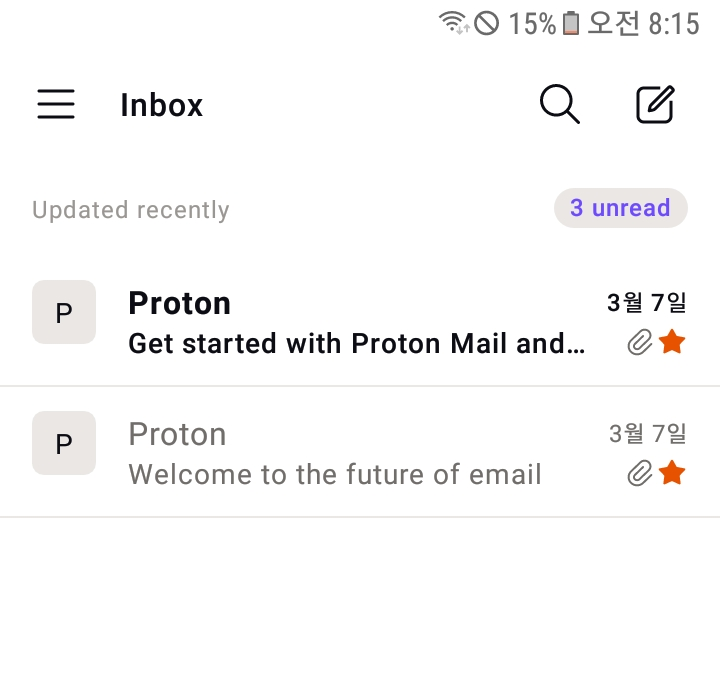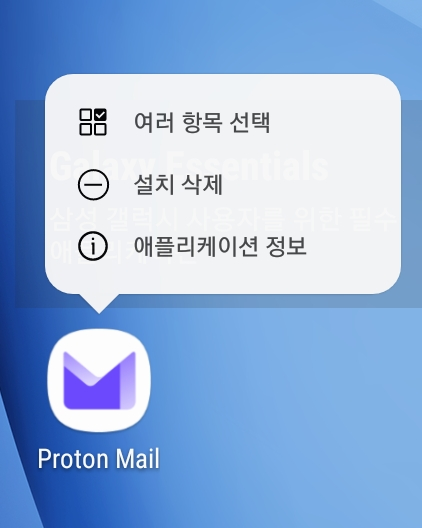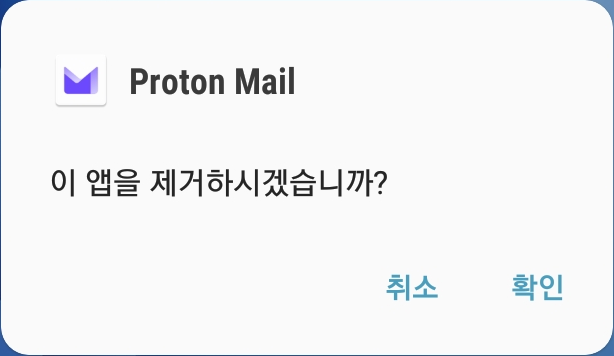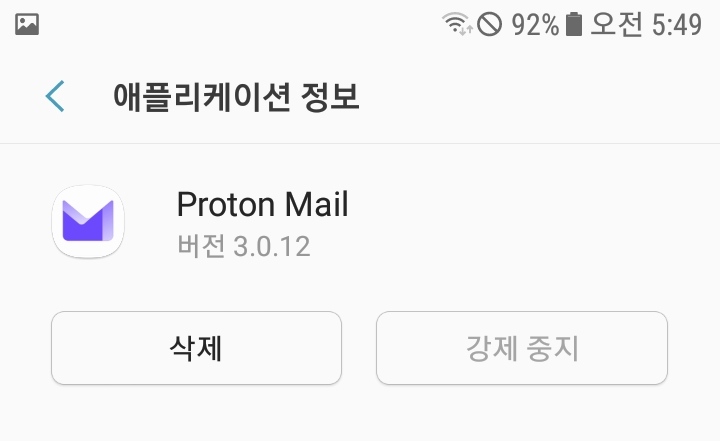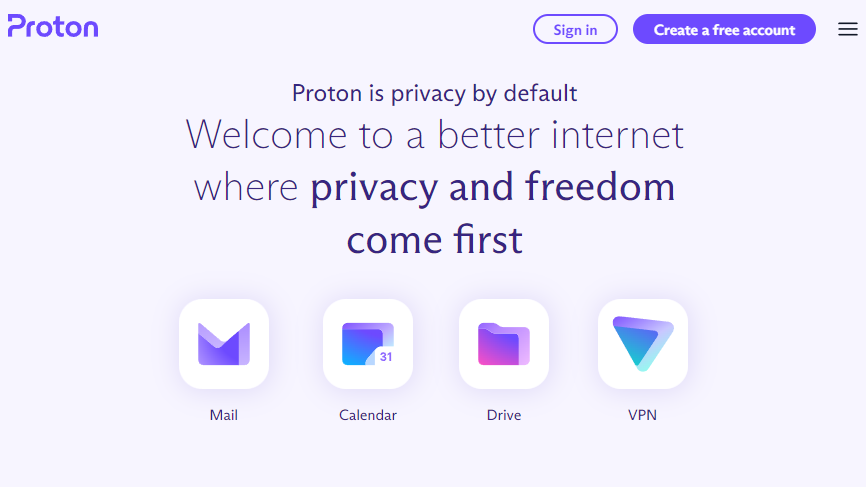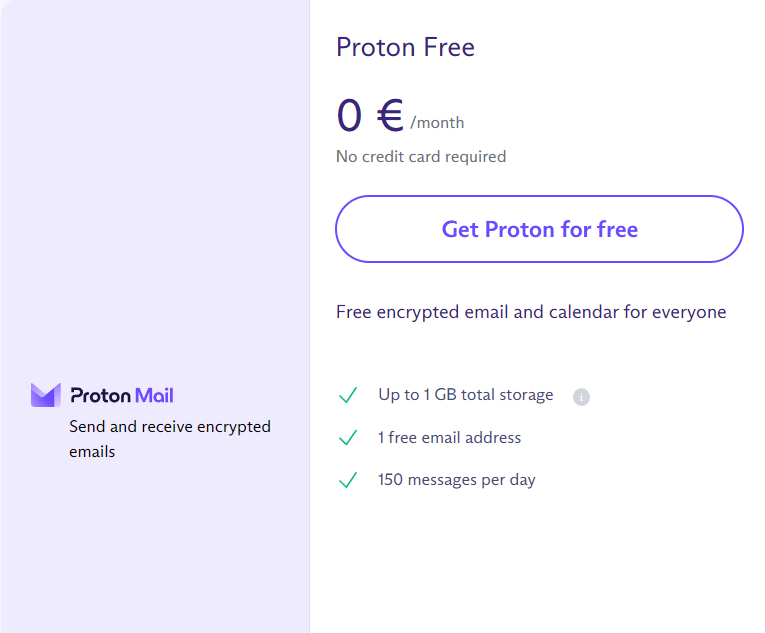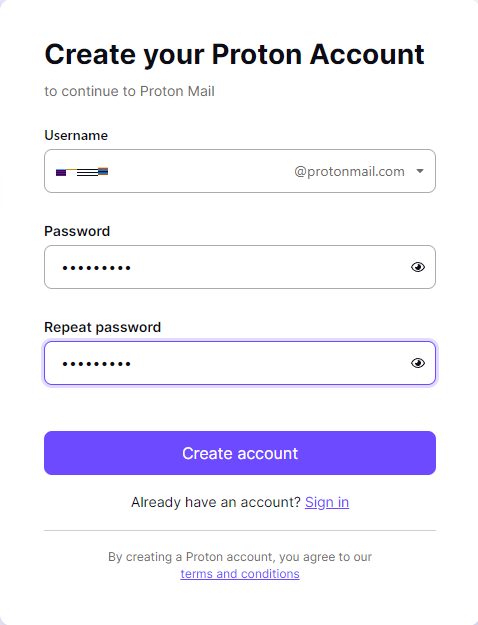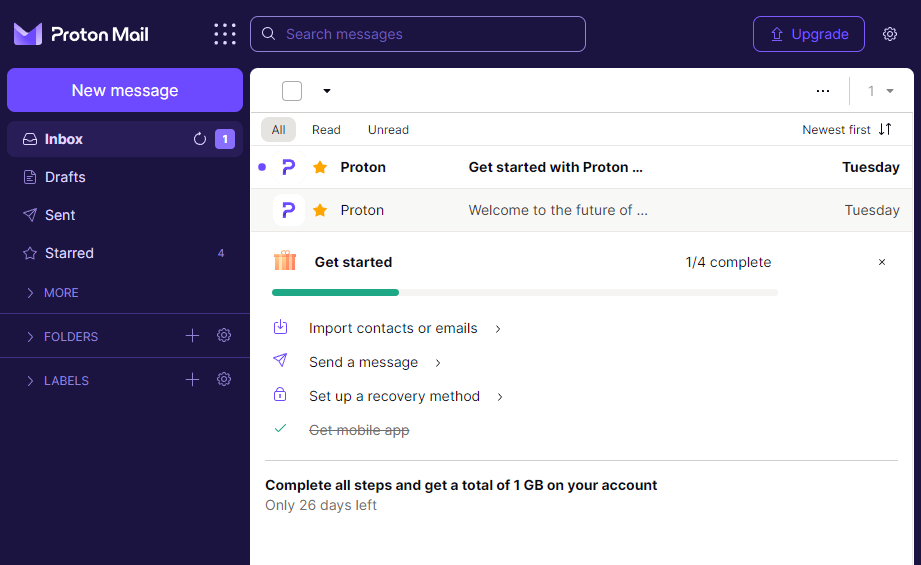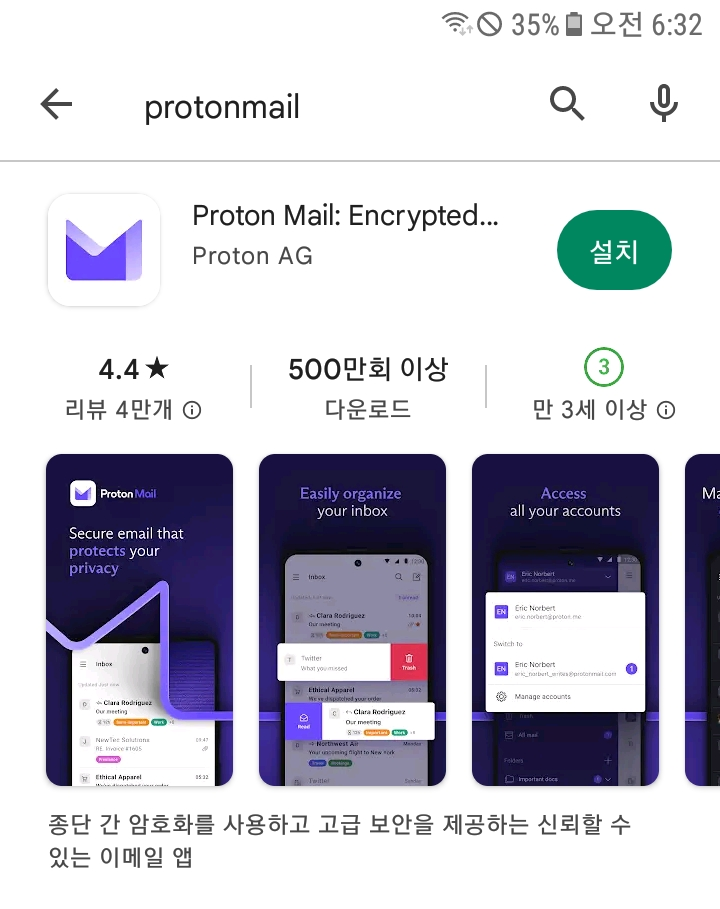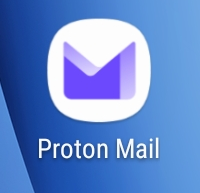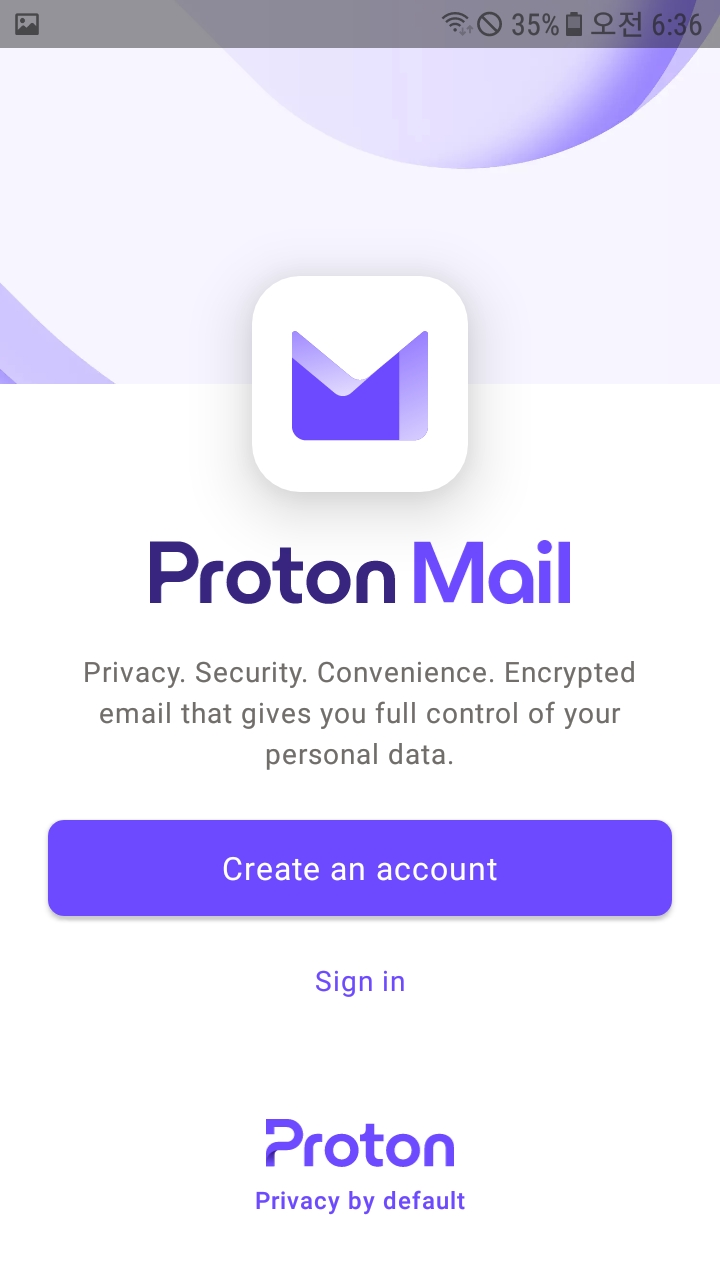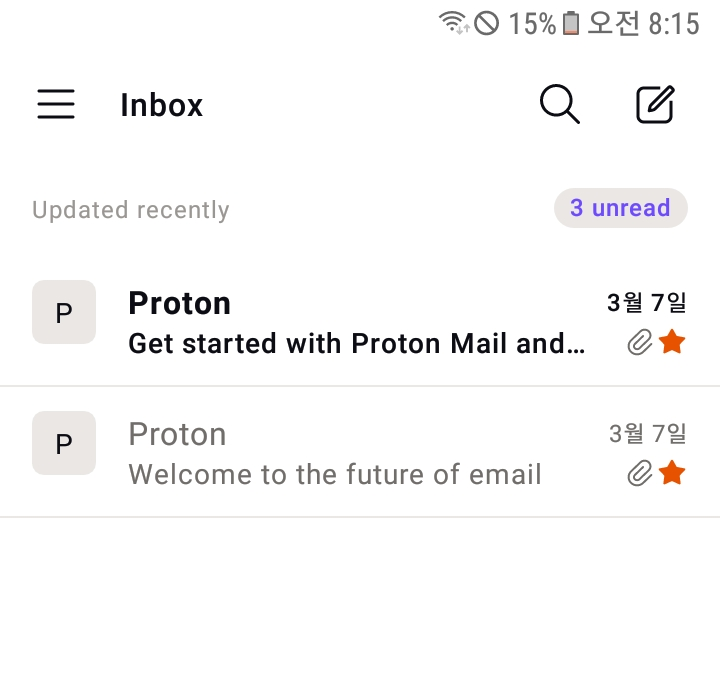1. 프로톤메일 계정 생성
다음 링크를 클릭하여 프로톤 (Proton) 홈페이지를 연다.
https://proton.me/
페이지 우측 상단에 있는 “Create a free account” 를 클릭한다.
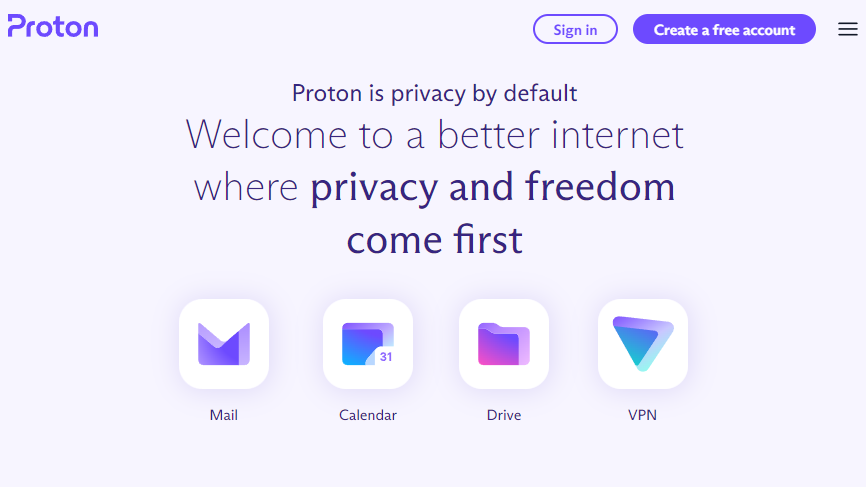
“Get Proton for free” 를 클릭한다.
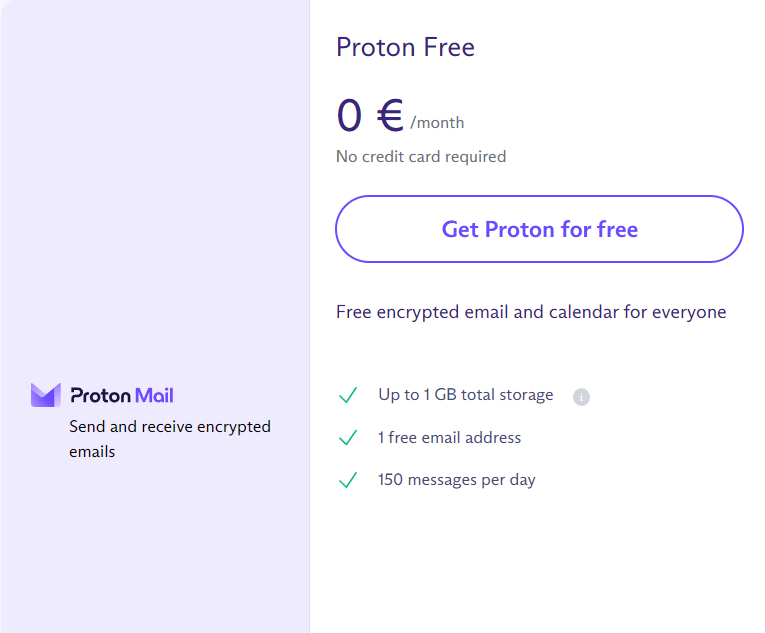
Username (사용자이름) 을 입력하고 Domain (도메인) 을 선택한다. Domain 은 proton.me 와 protonmail.com 중에서 하나를 선택할 수 있다.
Password (암호) 는 2 번 입력한다.
“Create account” 를 클릭한다.
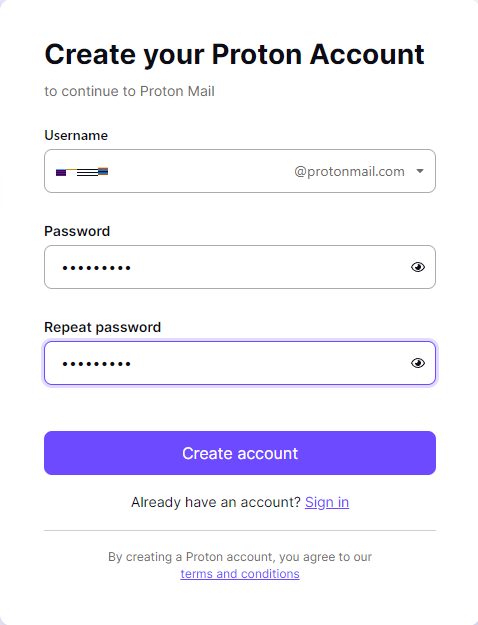
프로톤메일 (ProtonMail) 을 복구할 때 필요한 이메일 주소나 전화번호를 입력한다. 이 단계는 건너뛸 수도 있다.
프로톤메일 Inbox (받은편지함) 페이지가 열리는 것을 확인한다.
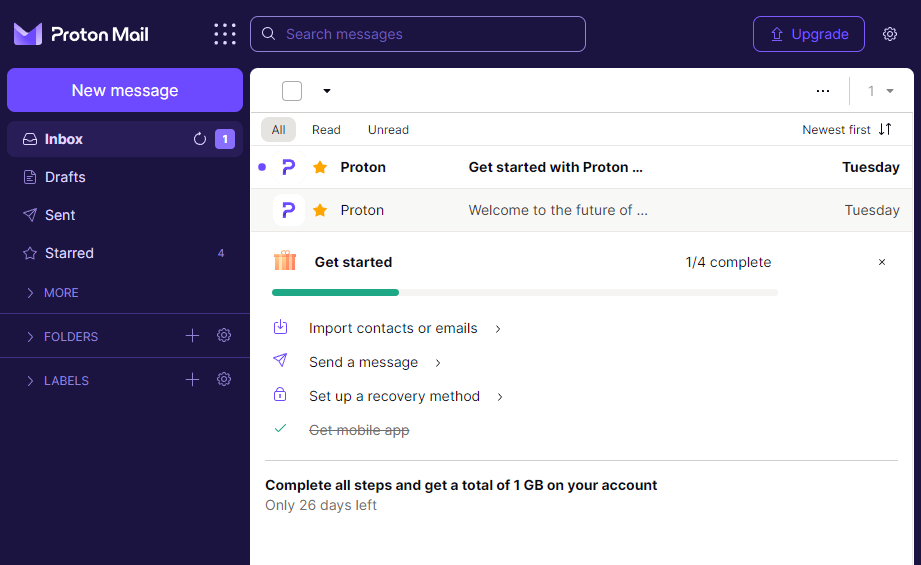
2. 프로톤메일 앱 설치하기
안드로이드폰에서 “Play 스토어” 앱을 연다.
“protonmail” 을 검색한다.
검색 결과에서 “Proton Mail: Encrypted Email” 앱을 찾아 설치한다.
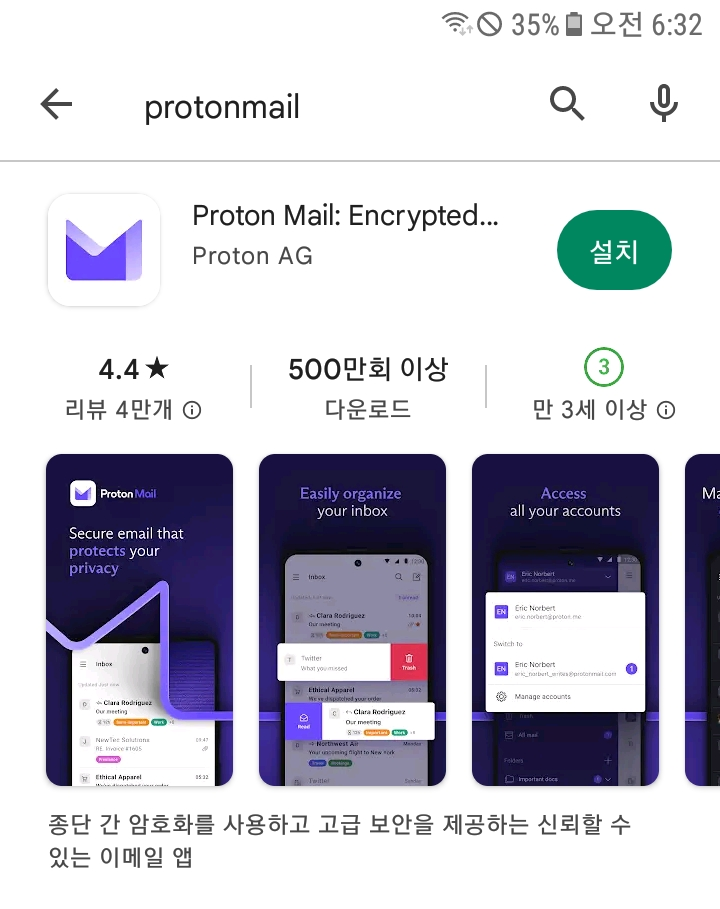
홈 화면에 “Proton Mail” 앱이 추가된 것을 확인한다.
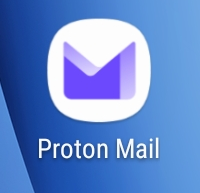
3. 프로톤메일 앱 실행하기
“Proton Mail” 앱을 탭한다.
“Sign in” 을 탭한다.
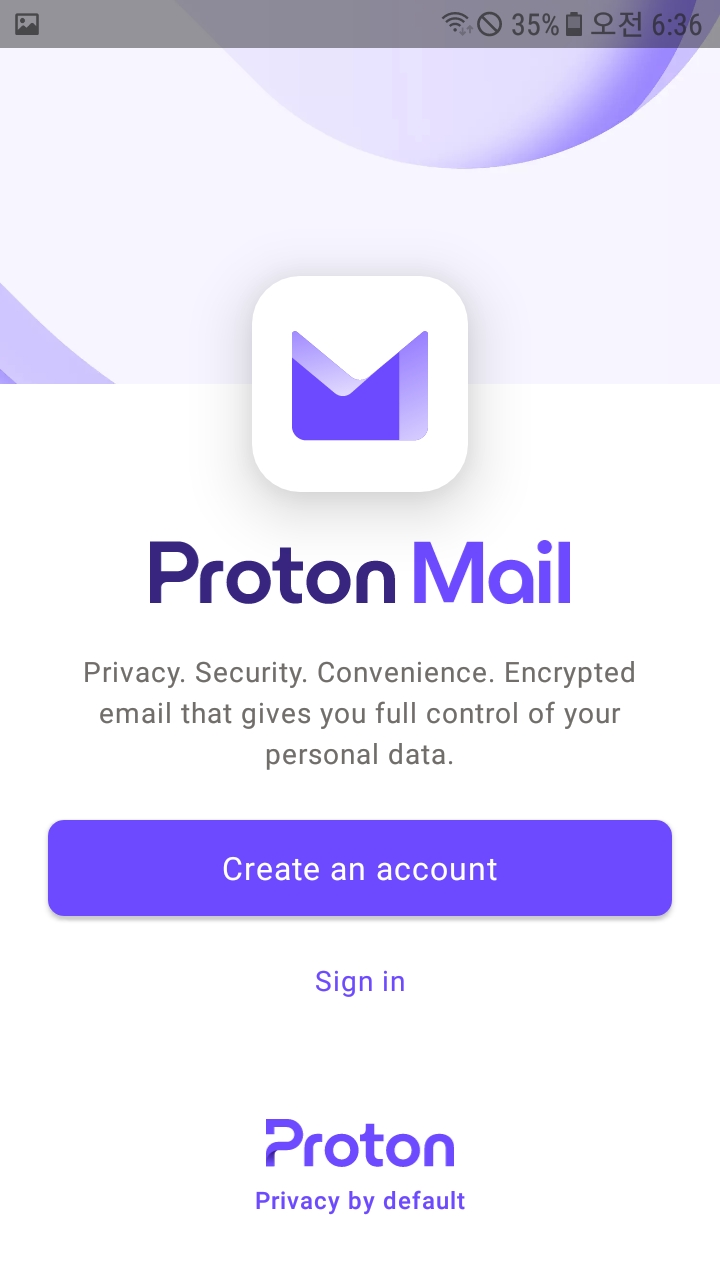
이메일 주소와 암호를 입력하고 “Sign in” 을 탭한다.
프로톤메일 Inbox (받은편지함) 가 열리는 것을 확인한다.